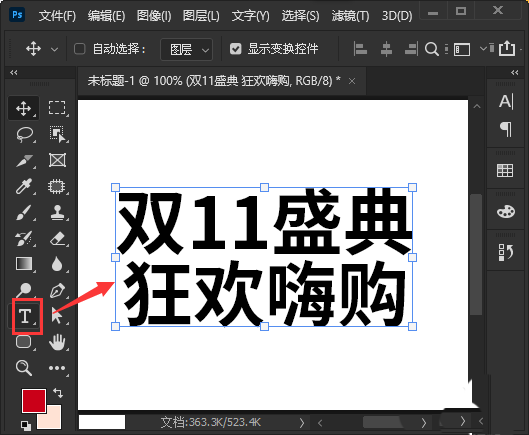ps经常设计海报,该怎么设计呢?下面我们就来看看作双11海报文字,主要用到文字工具、描边样式和渐变叠加样式,详细请看下文介绍。
Adobe Photoshop 2020 v21.1.3 绿色便携版
- 类型:图像处理
- 大小:533MB
- 语言:简体中文
- 时间:2021-06-15
查看详情
我们用【文字工具】输入“双11盛典 狂欢嗨购”的文字,然后把文字分成两行。
接着,我们按下【CTRL+J】把文字拷贝一份出来。
接下来,我们选中背景上面的一层文字,然后点击【fx】选择【描边】。
我们把描边设置为粉色渐变,大小为【16】像素,位置选择为【外部】,然后点击【确定】。
我们选中拷贝的文字图层,然后点击【fx】选择【渐变叠加】。
我们把渐变叠加的颜色设置为灰白色。
接着,我们添加一个红色的投影,可根据自己的需要调整参数,点击【确定】。
最后,我们看到“双11盛典 狂欢嗨购”的文字就添加上立体背景的效果了。
以上就是ps双11文字海报的做法,希望大家喜欢,请继续关注悠久资源网。
PS双十一立体框效果的插画?
ps怎么设计天猫双十一字体? ps设计双十一字体的技巧
ps怎么设计玫瑰花瓣撕纸海报? ps撕纸海报的制作技巧